今さら聞けない!M2TSファイルを劣化なし再生する方法
M2TSファイルとは、HDデジタルビデオカメラの規格であるAVCHDで記録されたハイビジョン動画ファイルのことを指し、拡張子が.m2tsです。AVCHDで採用されている映像圧縮技術の「H.264/MPEG-4 AVC」によって映像が記録されているので、M2TSに対応するメディアプレーヤーがまだそれほど多くないです。本文では、無劣化でM2TS動画ファイルを再生する方法をご紹介いたしますので、必要なら、ご参考ください。

M2TS動画ファイルを再生できるソフトウェア 3選
まずは、拡張子が.m2tsの動画ファイルを再生できるメディアプレーヤーを3つ厳選してご紹介いたします。
1、Vidmore メディアプレーヤー
Vidmore メディアプレーヤーはブルーレイ/DVDディスク・フォルダ・ISOイメージファイル、MP4/AVI/MKV/WMV/MOV/M2TS/MTS/MP3/WAV/WMAなど様々なメディアファイルを再生できるマルチメディアプレイヤーです。そこで、Windows Media PlayerとiMovieでM2TS動画が再生できないと、このM2TS動画再生ソフトをお試しください。
Step 1、このM2TS動画プレイヤーを無料ダウンロード・インストールして、立ち上げます。
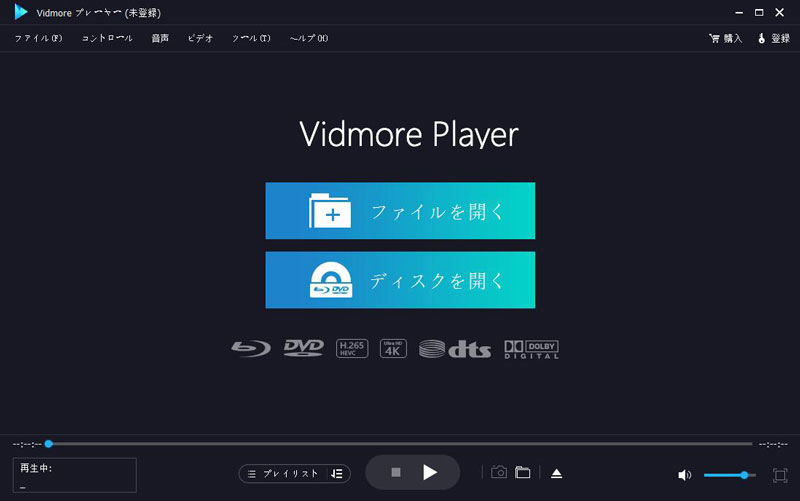
Step 2、「ファイルを開く」ボタンをクリックして、ローカルから再生したいM2TS動画を選択して追加すると、M2TS動画が自動的に再生されます。
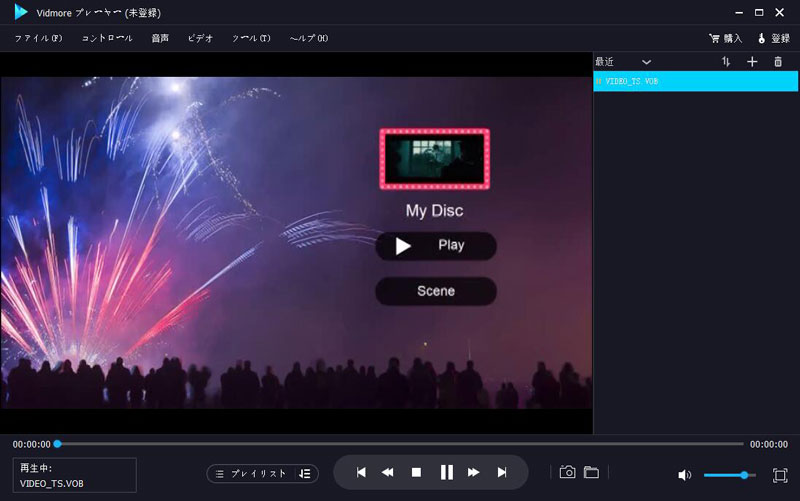
このメディアプレーヤーでは、ブルーレイやDVDのチャプター、タイトルを指定して再生できて、輝度や飽和度、コントラストなどの再生効果をカスタマイズできて、お好きなように再生画面を設定し、ビデオトラックやオーディオトラック、字幕などを設定可能で、素晴らしい視聴感覚を感じられます。特に、お好きなシーンがあれば、スナップショット機能でスクリーンショットを簡単に撮影できます。必要なら、Blu-ray 再生までご参考ください。
2、VLC メディアプレーヤー
VLC メディアプレーヤーはWindowsやMac、iOS、Androidなどのマルチプラットフォームに対応したプレイヤーで、DVDやVCD、ブルーレイ、様々なストリーミングプロトコルなどを再生できます。それに、再生速度の変更やアスペクト比の変換、デインターレース、ファイル形式変換、スナップショットなどの便利機能も提供しています。
スパイウェアや広告、ユーザー監視などが一切なくて、安心して利用できるM2TS動画ファイル再生フリーソフトです。具体的に、このM2TS再生フリーソフトを立ち上げ、「メディア」>「ファイルを開く」を選択してM2TS動画を追加すれば、M2TSの再生が始まりますので、使い方がシンプルです。
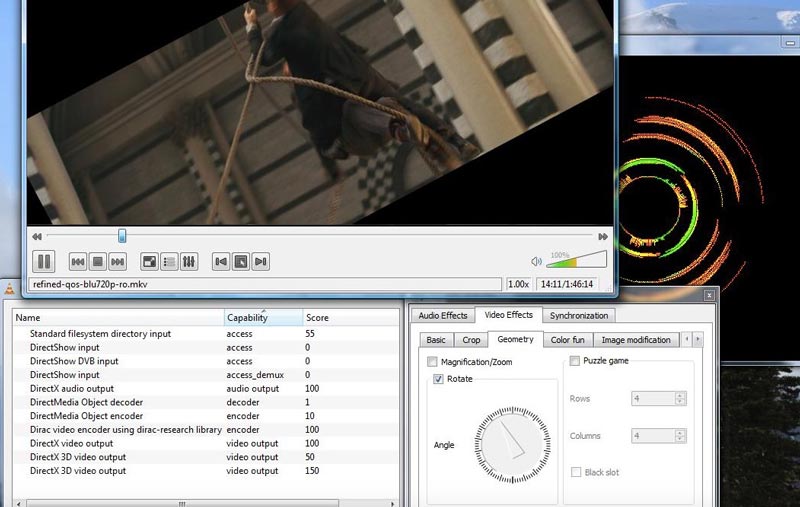
3、DVDFab プレーヤー 6
DVDFab プレーヤー 6はWindowsやMacで使用可能で、市販やレンタルのBlu-ray、DVD、4K Ultra HD Blu-ray、地デジ録画、ISOイメージファイル、MP4/MKV/MOV/VOB/M2TS/MP3/WAVなど様々なメディアファイルを再生できるソフトウェアです。このプレーヤーはPC/TV画面再生モードを実装しますので、再生環境によって最高な視聴体験をもたらします。それに、オーディオトラックや字幕トラックの切り替え、アスペクト比の変更、回転、反転、倍速再生、スクリーンキャプチャーなどの機能をついています。
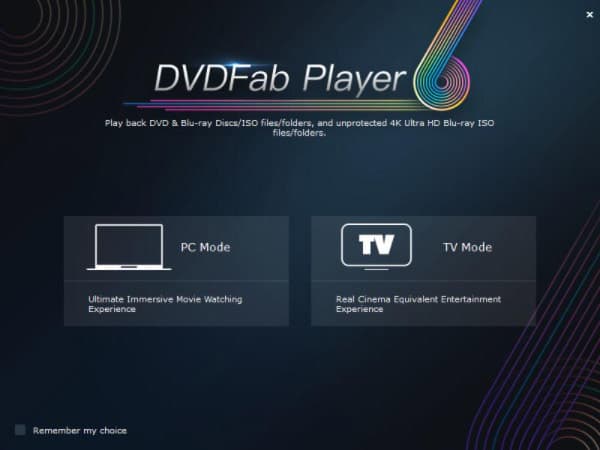
M2TS動画を再生するには、このM2TSプレーヤーソフトを立ち上げて、再生したいM2TS動画ファイルをインタフェースにドラッグ&ドロップすれば再生できますので、簡単です。
M2TS動画を主流だったMP4などに変換して再生する
M2TSに対応したメディアプレーヤーがまだ少ないので、M2TS動画を正常に再生できないかもしれませんね。でも、M2TS動画を互換性の高いMP4などに変換してから再生するのは便利です。
Vidmore 動画変換はMP4/M2TS/MTS/WMV/MOVなど様々な動画形式を相互的に変換できるソフトウェアなので、M2TSからMP4、WMV、MOVなどに変換する際におすすめします。また、この動画変換はMP3/WAV/WMA/M4A/FLAC/OGGなどの音楽形式の変換にも対応し、動画から音声を抽出して変換し、カットや結合、回転、反転、クロップ、エフェクトなど多数の動画編集機能を備えていて、M2TS動画ファイルを編集してから変換するのにすごく便利です。
1.この動画変換ソフトを無料ダウンロード・インストールして、立ち上げて、「変換」>「ファイルを追加」ボタンをクリックして、M2TS動画ファイルを追加します。
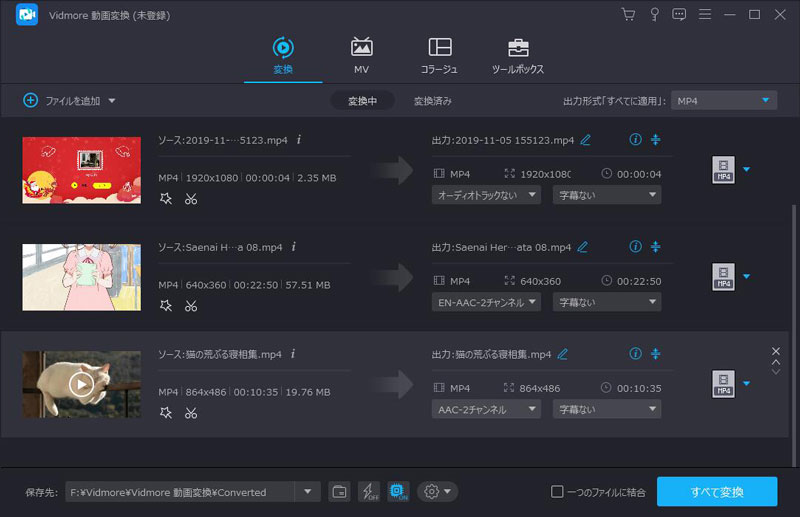
2.動画サムネイルの右側にある「編集」アイコンをクリックすれば、編集ウィンドウを開いて、回転やクロップ、エフェクト、フィルター、ウォータマークなどの編集機能でM2TS動画ファイルを編集できます。
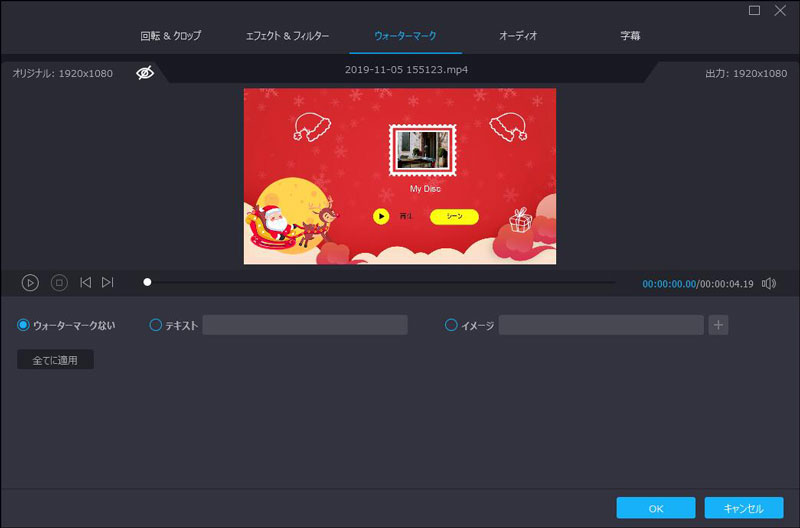
3.「✂」アイコンをクリックすれば、カットウィンドウに入って、プレビューウィンドウの真下からスライダーを左右に動かすことでM2TS動画から特定な一部だけを切り出し保存できます。
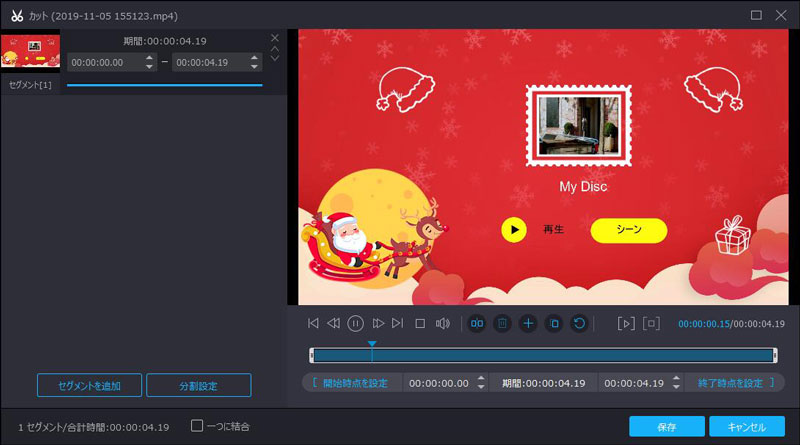
4.インタフェースの右側にある「出力形式(すべてに適用)」のドロップダウンリストを開いて、「ビデオ」タブからMP4、MKV、MOVなどの出力形式を選択できます。そして、インタフェースの右下にある「すべて変換」ボタンをクリックして、M2TS動画をMP4、WMV、MOVなどに変換できます。変換後、Windows Media PlayerやiMovieなどでもM2TS動画を再生できるようになるはずです。
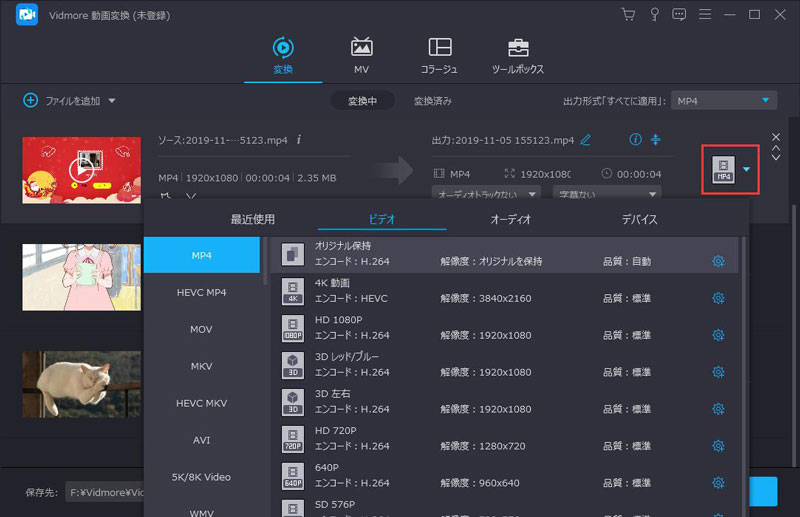
この動画変換は、4K動画の変換をもサポートし、動画や画像を組み合わせてお好きな音楽BGMを追加してMVを作成するのにも対応できて、豊富なパラメーター設定が可能で、優れて高く評価されています。
結論
以上では、デジタルビデオカメラで撮影したM2TS動画ファイルを再生できるメディアプレーヤー及びM2TS動画再生方法、M2TS動画ファイルが再生できない時の変換術を詳しくご紹介いたしました。今後、お持ちのビデオカメラで撮影した拡張子が.m2tsの動画ファイルを再生したいなら、ご参考ください。

 【必見!】AVCRECで録画したDVDを再生する方法
【必見!】AVCRECで録画したDVDを再生する方法 【無料と有料】おすすめのブルーレイ再生ソフトウェア 厳選
【無料と有料】おすすめのブルーレイ再生ソフトウェア 厳選 ブルーレイが再生できない時の原因と対処法を徹底解説
ブルーレイが再生できない時の原因と対処法を徹底解説